联想电脑摄像头打不开?试试这些解决方法
时间:2025-08-26 20:54:54 303浏览 收藏
联想电脑摄像头无法打开?别担心,这篇指南为你提供了一系列实用解决方案。无论是视频会议、在线学习还是远程面试,摄像头都是电脑的重要组成部分。但近期不少联想用户遇到了摄像头无法启动的问题。本文深入分析了驱动程序问题、隐私设置限制以及软件冲突等常见原因,并提供了详细的排查和解决步骤。通过更新或重新安装摄像头驱动,检查Windows隐私设置,以及排查是否存在软件冲突,你就能轻松解决联想电脑摄像头无法打开的困扰,确保你的视频沟通畅通无阻。使用驱动人生等工具可以更便捷地完成驱动更新,快速恢复摄像头功能。
如今,无论是视频会议、在线学习还是网络面试,摄像头都已成为我们日常使用电脑时不可或缺的工具。然而,近期有不少联想电脑用户反映,自己的前置摄像头无法正常开启。这究竟是什么原因导致的呢?接下来,就为大家盘点几种常见原因及对应的解决办法。

第一招:更新或重新安装摄像头驱动
驱动程序损坏或版本过旧,是造成摄像头无法启动的常见因素。推荐使用 驱动人生 工具来快速处理:
首先,下载并安装 驱动人生。
运行软件后,点击“立即扫描”,系统将自动检测当前设备的驱动状态。
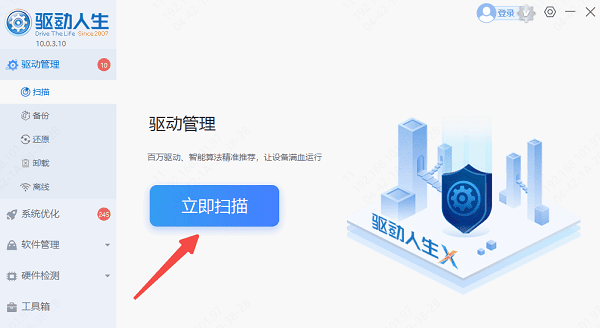
根据扫描结果,选择“立即修复”,软件会自动完成驱动的修复或升级。
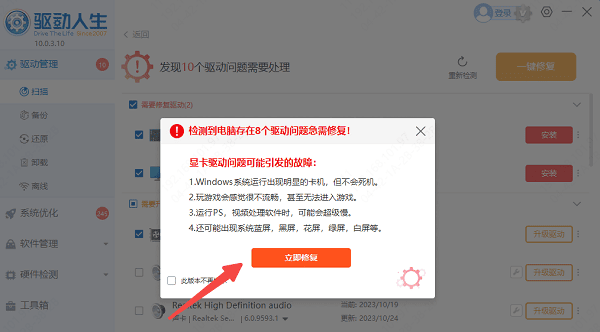
若更新后问题依旧,可尝试手动卸载后重新安装驱动。
按下 Win + X 组合键,打开“设备管理器”。
展开“图像设备”或“摄像头”选项,找到对应的摄像头设备。
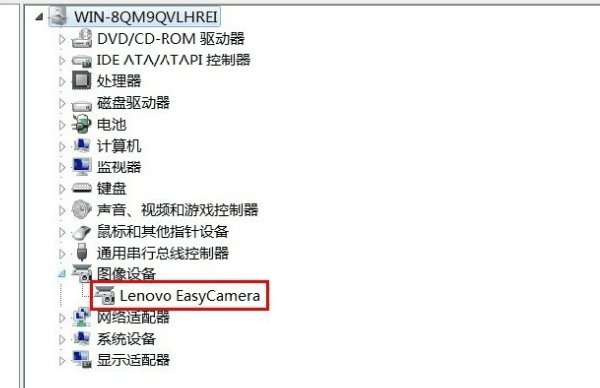
右键点击设备名称,选择“卸载设备”。
卸载完成后,再次运行驱动人生,让其自动识别并重新安装最新驱动。
第二招:检查隐私设置是否限制访问
Windows 系统内置了隐私保护机制,可能默认禁止了应用程序对摄像头的调用。
按下 Win + I 打开“设置”,进入“隐私和安全性”页面。
点击“摄像头”选项,确认“允许应用访问摄像头”开关已打开。
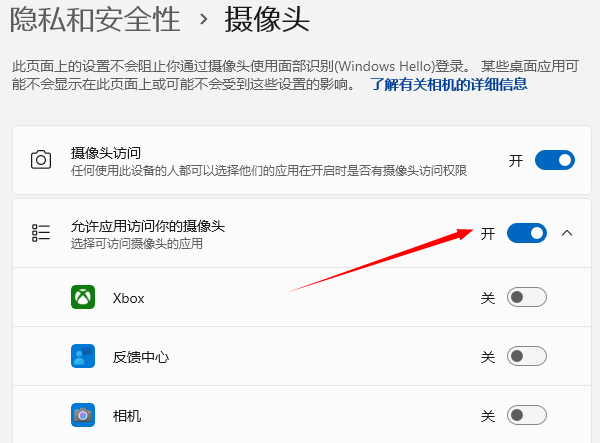
同时,请逐一检查你正在使用的软件(如腾讯会议、钉钉等)是否已被授予摄像头权限。
第三招:排查是否存在软件冲突
当多个视频类应用(如 Zoom、Skype、相机应用等)同时运行时,容易出现摄像头资源被占用的情况。
按下 Ctrl + Shift + Esc 快捷键,打开任务管理器。
在“进程”选项卡中,查看是否有“相机”、“Skype”或其他视频软件正在运行并占用摄像头。
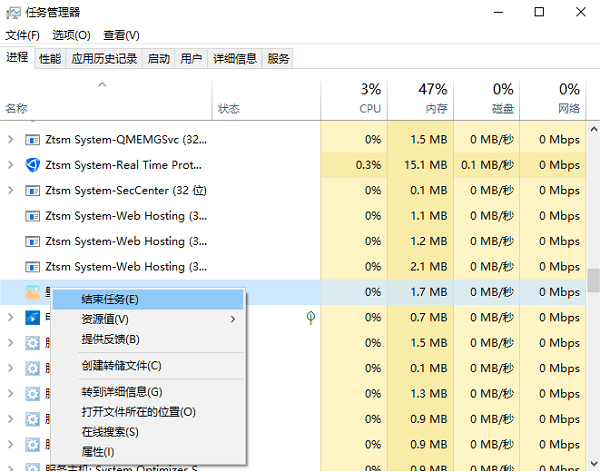
如有,右键该进程,选择“结束任务”释放摄像头资源。
此外,部分安全软件或防火墙也可能屏蔽摄像头功能。可尝试临时关闭杀毒软件或防火墙,测试摄像头是否恢复正常工作。
今天关于《联想电脑摄像头打不开?试试这些解决方法》的内容就介绍到这里了,是不是学起来一目了然!想要了解更多关于的内容请关注golang学习网公众号!
-
501 收藏
-
501 收藏
-
501 收藏
-
501 收藏
-
501 收藏
-
136 收藏
-
405 收藏
-
410 收藏
-
437 收藏
-
376 收藏
-
330 收藏
-
313 收藏
-
117 收藏
-
232 收藏
-
418 收藏
-
240 收藏
-
367 收藏
-

- 前端进阶之JavaScript设计模式
- 设计模式是开发人员在软件开发过程中面临一般问题时的解决方案,代表了最佳的实践。本课程的主打内容包括JS常见设计模式以及具体应用场景,打造一站式知识长龙服务,适合有JS基础的同学学习。
- 立即学习 543次学习
-

- GO语言核心编程课程
- 本课程采用真实案例,全面具体可落地,从理论到实践,一步一步将GO核心编程技术、编程思想、底层实现融会贯通,使学习者贴近时代脉搏,做IT互联网时代的弄潮儿。
- 立即学习 516次学习
-

- 简单聊聊mysql8与网络通信
- 如有问题加微信:Le-studyg;在课程中,我们将首先介绍MySQL8的新特性,包括性能优化、安全增强、新数据类型等,帮助学生快速熟悉MySQL8的最新功能。接着,我们将深入解析MySQL的网络通信机制,包括协议、连接管理、数据传输等,让
- 立即学习 500次学习
-

- JavaScript正则表达式基础与实战
- 在任何一门编程语言中,正则表达式,都是一项重要的知识,它提供了高效的字符串匹配与捕获机制,可以极大的简化程序设计。
- 立即学习 487次学习
-

- 从零制作响应式网站—Grid布局
- 本系列教程将展示从零制作一个假想的网络科技公司官网,分为导航,轮播,关于我们,成功案例,服务流程,团队介绍,数据部分,公司动态,底部信息等内容区块。网站整体采用CSSGrid布局,支持响应式,有流畅过渡和展现动画。
- 立即学习 485次学习
